
Mac OSXでTPW-437EDを操作している場合
TPW-437EDでの推奨印刷設定は「普通紙」「きれい」です。その設定でも症状が改善しない場合は印刷品質を「詳細設定/品質優先」にしてみてください。
アプリケーションソフトによって操作は異なります。詳しくはアプリケーションソフトのヘルプをご覧ください。
1.プリンタに印刷する用紙をセットします。
2.印刷するファイルを開きます。
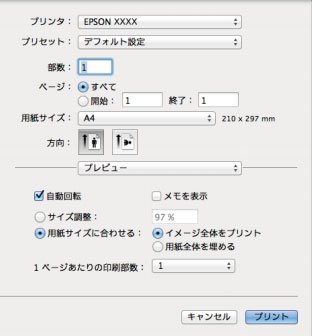
3.[ファイル]メニューの[プリント]または([印刷]など)を選択してプリント画面を表示させます。必要であれば[詳細を表示](または▼)をクリックして詳細設定画面を開きます。
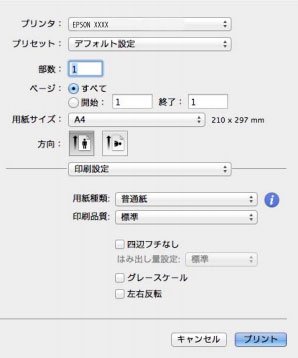
4.ポップアップの[印刷設定]を選択します。用紙種類を「普通紙」印刷品質を「きれい」にしてください。
※Mac OS X v10.8x以降で[印刷設定]メニューが表示されないときはプリンタードライバーが設定できていません。[システム環境設定]-[プリンタとスキャナ](または[プリントとスキャン]、[プリントとファックス])の順に選択し、いったんプリンターを削除してから、プリンターの追加をやり直してください。
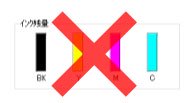
TPW-437EDで使うインクカートリッジはオートリセットチップを使用しているため、プリンタ本体またはパソコンでの残量表示と実際のインク残量が一致しておりません。必ずプリンタからインクカートリッジを取り外し、カートリッジ内のインク残量を目視でご確認ください。インクカートリッジ内にインクがない状態で使用するとヘッドの故障の原因となります。

1.リンゴマーク(1)→システム環境設定(2)→「プリンタとスキャナ」(3)の順に選択します。
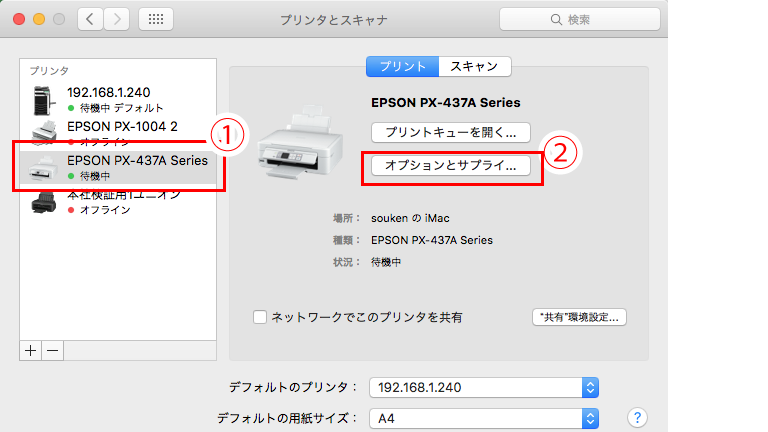
2.左メニュー「EPSON PX-437A Series」(1)を選択後、「オプションとサプライ」(2)を選択します。

3.「ユーティリティ」(1)→「プリンタユーティリティを開く」(2)を選択します。
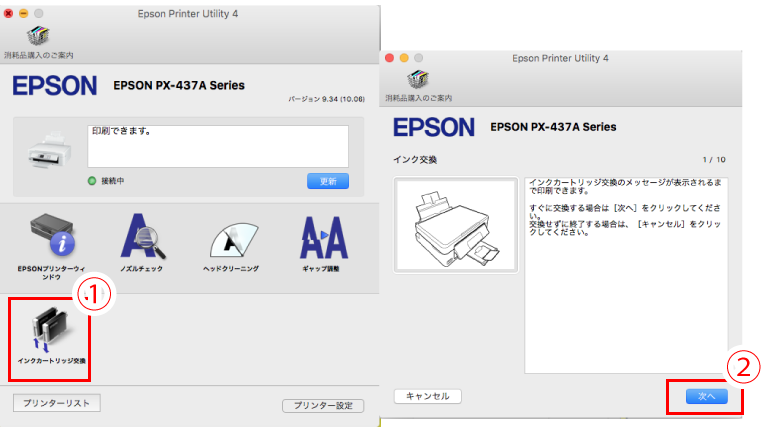
4.「インクカートリッジ交換」(1)→「次へ」(2)を押してへ画面に従って進んでください。

5.プリンタヘッドが交換位置に来ましたら、カートリッジのインク残量を確認します。インク残量は目視で見た時の残量が、画像の白いラインの下の量で交換が必要です。インクが入っていない状態で印刷をするとヘッドの故障になります。(空打ち)空打ちを避けるためインク残量を最初に3〜4ml程度余分に入れています。(インクコストに3~4mlは含まれておりません)
ノズルチェックをしてノズルが正常でない場合はヘッドクリーニングを行います。

1.リンゴマーク(1)→システム環境設定(2)→「プリンタとスキャナ」(3)の順に選択します。
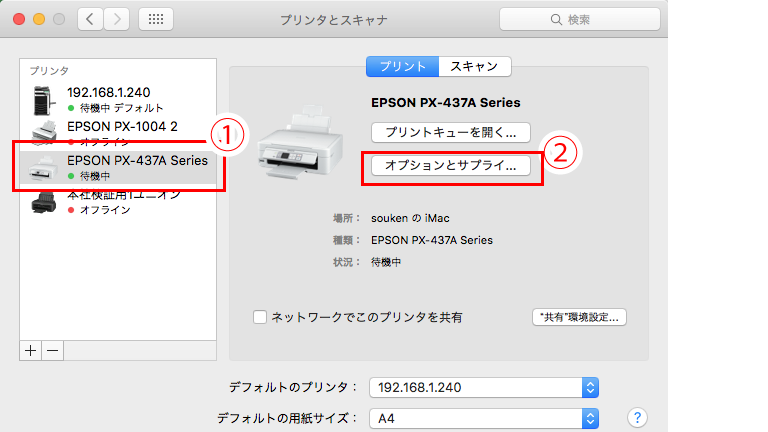
2.左メニュー「EPSON PX-437A Series」(1)を選択後、「オプションとサプライ」(2)を選択します。
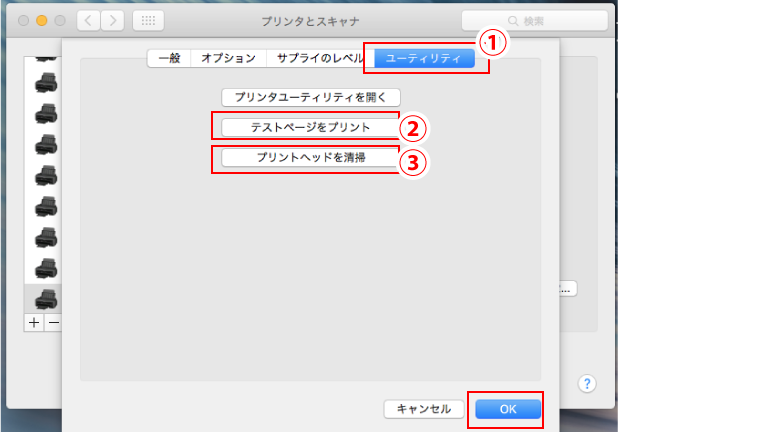
3.用紙をプリンタ背面にセットし「ユーティリティ」(1)→「テストページをプリント」(2)を押して、OKを選択しノズルチェックを行います。
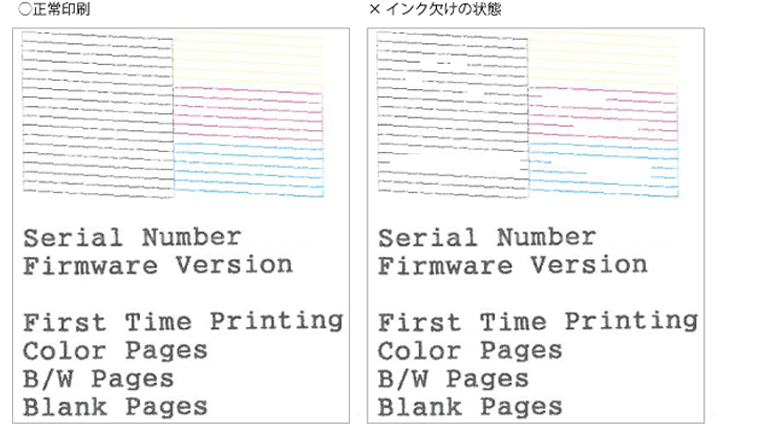
4.印刷結果でインク欠けがある場合、ヘッドクリーニングを行ってください。
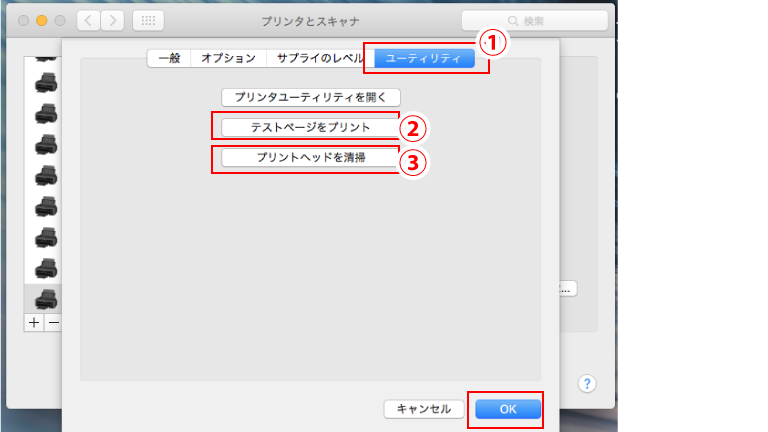
5.「プリントヘッドを清掃」(3)→「OK」を選択します。
ノズルチェックパターンの印刷とヘッドクリーニングは交互に1日3回まで行ってください。3回以上行っても復旧しない場合はヘッドにエアブロック(空気の壁)が出来ている場合があります。エアブロックを解消するために自然に空気が抜けていく約8時間以上置いてから再度ご確認ください。ヘッドクリーニングは多量のインクを消費しますのでご注意ください。
上記で症状が改善しない場合はプリンタの故障の可能性があります。2017年12月31日をもちましてTPW-437EDは修理対応を終了させていただきました。ご理解ご了承の程、宜しくお願い申し上げます。
| 日 | 月 | 火 | 水 | 木 | 金 | 土 |
|---|---|---|---|---|---|---|
| 1 | 2 | 3 | 4 | 5 | 6 | |
| 7 | 8 | 9 | 10 | 11 | 12 | 13 |
| 14 | 15 | 16 | 17 | 18 | 19 | 20 |
| 21 | 22 | 23 | 24 | 25 | 26 | 27 |
| 28 | 29 | 30 | 31 |
| 日 | 月 | 火 | 水 | 木 | 金 | 土 |
|---|---|---|---|---|---|---|
| 1 | 2 | 3 | ||||
| 4 | 5 | 6 | 7 | 8 | 9 | 10 |
| 11 | 12 | 13 | 14 | 15 | 16 | 17 |
| 18 | 19 | 20 | 21 | 22 | 23 | 24 |
| 25 | 26 | 27 | 28 | 29 | 30 | 31 |
年末年始休業日:2025年12月26日(金)〜2026年1月4日(日)まで
休業中に頂きましたご注文は2026年1月5日(月)より順次対応致します。
■ご注文最終受付日は12月22日(月)まで(在庫商品に限る)
※銀行振込でのお支払いの場合、ご注文受付最終日までに確認出来た場合に限る。
プリンター代替機の最終受付日は12月22日(月)正午まで(在庫有に限る)
※銀行振込でのお支払いの場合、ご注文受付最終日の正午までに確認出来た場合に限る。